【無料】簡単なMP4をWMVに変換する方法
「MP4ファイルを送ったのに相手が再生できない…」
「社内システムで動画をアップロードする際、WMV形式のみ許可されている…」
MP4は広く利用されている汎用性の高い動画形式ですが、上記のような問題に遭遇する場合もあります。この問題解決するために、この記事では無料かつ簡単にMP4をWMVに変換する方法を詳しくご紹介します。

MP4とWMVの違い
MP4とは、さまざまなデバイスやOSで幅広く再生でき、互換性が高いソフトの一つです。ストリーミングサービスやSNSなどでも標準的に利用されています。MP4は現在の動画ファイル形式において最も一般的で汎用性の高い形式の一つとして広く利用されています。
WMVとは、Microsoftが開発した動画フォーマットであり、Windows OSに標準対応しているため、特に古いバージョンのWindowsやWindows Media Playerでの再生互換性が高いです。インターネットでのストリーミング配信を念頭に設計されており、低ビットレート(高圧縮率)でも比較的画質の崩れが少ないの特徴があります。
MP4とWMVを比較すると、Windows Media Player、Windowsムービーメーカー、 Xbox OneなどでMP4を再生することはそんなに容易じゃ無いでしょう!で、Windowsの関連ポータブルデバイスでMP4を観賞するために、MP4をWMVに変換することがおすすめします。
MP4をWMVに変換する方法
MP4を高圧縮のWMV形式に変換する方法はいくつかあります。例えば、オンラインの動画変換サービス、フリーソフト、専用ソフトを使う方法などですね。3つの方法は、セキュリティ、ファイル変換速度、サポートされるファイル サイズなどが異なります。以下に3つの人気的な方法を挙げ、それぞれの特徴を詳しくご紹介します。必要に応じて、状況に応じて適切な方法をお選びください。
- Aiseesoft 動画変換 究極
- Windows Live ムービーメーカー
- Aiseesoft フリー ビデオ変換
1、Aiseesoft 動画変換 究極でMP4をWMVに変換する方法
高画質を保持したまま、MP4をWMVに変換したいなら、Aiseesoft 動画変換 究極をおすすめします。このソフトは、普通のMP4をWMVに変換できるフリーソフトやサイトと比べれば、制限がなく、多彩な動画編集機能も搭載しています。
具体的に、この動画変換ソフトでMP4をWMVに変換する前に、出力ファイルに対して、効果を調整、複数の動画を結合、ウォータマークを追加、任意の動画クリップをカット、動画の色を補正することができます。それで、Xbox 360、Nokia Lumia 920、BlackBerry Z10などでWMVを再生するなら、事前にビデオファイルの効果をカスタマイズすることで素晴らしい視聴感覚を保証できます。
このソフトは、簡単にMP4をWMVに変換でき、勿論、WMVをMP4に変換もできるし、更に、3G2、3GP、AVI、MOV、FLV、HDなどの多様な動画形式に変換することも可能です。バッチ変換をサポートしますので、複数のMP4ファイルを一気にWMVに変換できます。
直感的なインターフェースで素人でも簡単に操作できます。
 おすすめポイント
おすすめポイント
- 一見で使い方がわかるインターフェースも魅力
- MP4をWMVに変換できだけでなく、豊富なWMV編集機能も搭載しています。
- 出力WMVとオリジナルMP4を同時にプレビューできますので、MP4をWMVに変換する時、最適な出力効果を確保できます。
- MP4、WMVなど動画間の変換ほか、MP4からMP3などの音声ファイルを抽出することもできます。
ステップ 1:MP4ファイルを追加
上記の「無料ダウンロード」ボタンをクリックしてソフトをダウンロードします。ソフトを起動してから、変換したいMP4ファイルをソフトにドラッグアンドドロップすることができます。
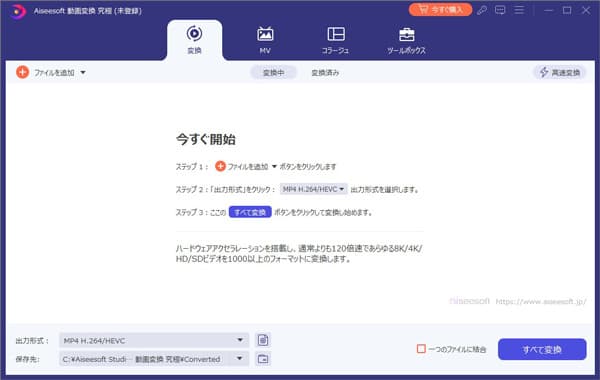
ステップ 2:出力形式のWMVを選択
魔法の杖のような編集ボタンをクリックして、回転、クロップ、フィルター追加、字幕の追加など機能でMP4動画がカスタム調整できます。
その後、右下で出力形式のドロップダウンリストをクリックして、「ビデオ」タプからWMV形式を選択します。「設定」ボタンをクリックして、動画の品質、解像度、フレームレート、ビットレートなどを設定できます。
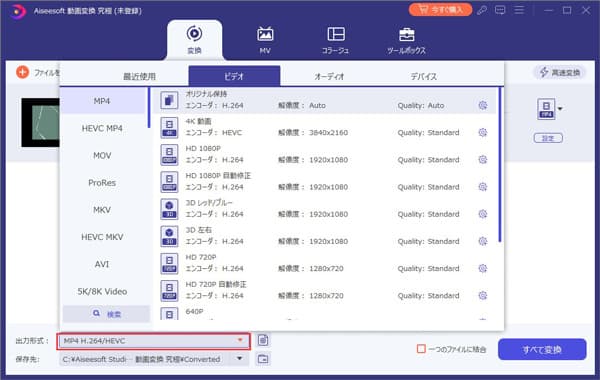
ステップ 3:MP4動画をWMVに変換
「保存先」のドロップダウンリストで、変換後のWMVファイルの保存フォルダを指定できます。「すべて変換」ボタンをクリックして、MP4動画ファイルをWMVに無劣化変換できます。
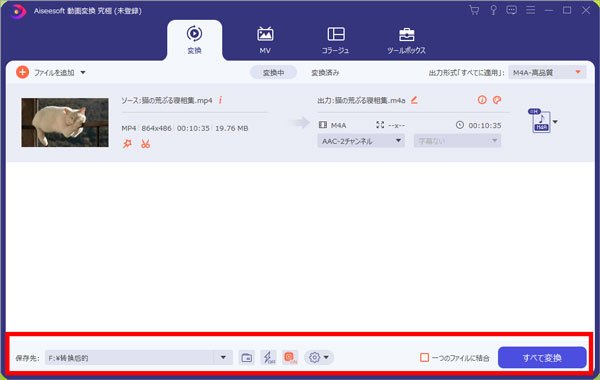
2、Windows Live ムービーメーカーでMP4をWMVに変換する方法
Windows Live ムービーメーカーは、マイクロソフトが提供していた無料の動画編集ソフトです。これで作成した動画はスライドショーやムービーとして保存・共有できます。だから、MP4動画ファイルを編集して、完全無料でWMVとして出力できます。
このサービスは停止されており、新しいWindows 10/11では使用できませんが、古いバージョンでは引き続き使用できます。
ステップ 1:Windows Essentialsに含まれている「Windows Live ムービーメーカー」を起動します。「ビデオおよび写真の追加」をクリックし、変換したいMP4ファイルを選択します。
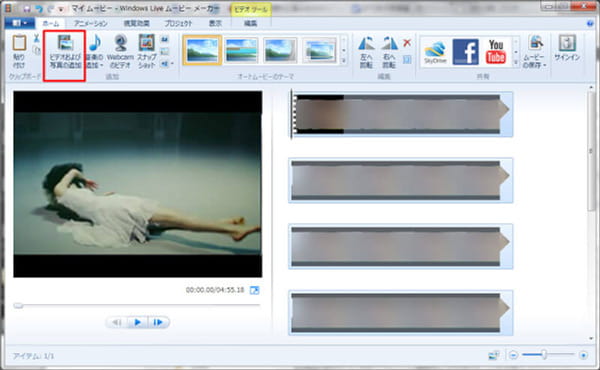
ステップ 2:動画をインポートしたら、編集画面で不要な部分のカットやトランジションの追加、テキスト挿入など、必要に応じて編集します。
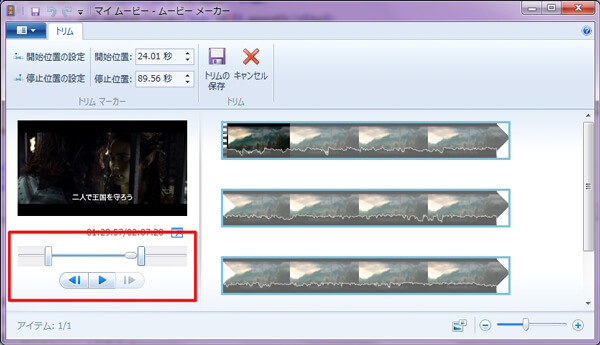
ステップ 3:画面右上の「ムービーの保存」ボタンをクリックし、「このプロジェクトにおすすめ」や「高画質(1080p)」などのオプションが表示されます。自分の都合に応じて選択します。
保存先とファイル名を指定して「保存」ボタンをクリックします。ムービーメーカーで保存される動画は自動的にWMV形式となります。
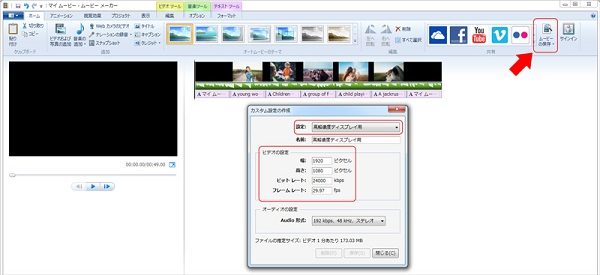
3、Aiseesoft フリー ビデオ変換でMP4をWMVに変換する方法
ソフトがインストールせずにMP4からWMVに変換したい場合は、オンラインツールを使用できます。ここでは、完全無料使用できるAiseesoft フリー ビデオ変換をおすすめします。
ブラウザ上で簡単にMP4からWMVへの変換可能なので、パソコンでもスマホでも利用することが可能です。とても便利です。
オンラインツールは一般にネットワークの影響を受けるため、大きなファイルを処理するときに問題が発生する可能性があります。緊急で簡単にMP4変換したい方が適しており、それ以外の場合にはソフトウェアを使用する方が適しています。
ステップ 1:ウェブブラウザでAiseesoft フリー ビデオ変換の公式サイトにアクセスします。
ステップ 2:MP4ファイルを追加するため、「ファイルを選択」ボタンをクリックします。或は、MP4ファイルをドラッグ&ドロップしてアップロードすることも可能です。
ステップ 3:動画画面で出力形式として「WMV」を選択します。「変換」ボタンをクリックしてから、変換後WMVの保存先を指定できます。「OK」ボタンをクリックして、自動的MP4をWMVに変換できます。

まとめ
MP4をWMVに変換する方法にはいくつかの選択肢があり、目的や使い方に応じて最適な手段を選ぶことができます。
手軽に変換したい場合はオンライン変換サイトが便利ですし、高画質や複数ファイルの一括変換を求めるならAiseesoft 動画変換 究極のような専用ソフトが適しています。また、基本的な機能だけで十分という方には、無料で使えるWindows Live ムービーメーカーも有力な選択肢となります。